Atsisiųskite naujausią „QFlash“ įrankį
„Android“ Patarimai Ir Gudrybės / / August 05, 2021
Pasirinktinis ROM | CyanogenMod | „Android“ programos | Programinės aparatinės įrangos atnaujinimas MiUi | Visų atsargų ROM | Lineage OS |
Jei turite kokį nors „Qualcomm“ lustų rinkinį valdantį „Android“ įrenginį ir norite jame mirksėti atsargų programinę-aparatinę įrangą, turėtumėte atsisiųsti „QFlash“ įrankį. Tai maža programa, leidžianti vartotojui atsisiųsti ir mirksinti atsarginę programinę-aparatinę įrangą jūsų įrenginyje. Jums reikės naujausios atsarginės programinės įrangos jūsų konkrečiam įrenginio modeliui.
Nesvarbu, ar turite „Qualcomm“ pagrįstą „Android“ išmanųjį telefoną, ar planšetinį įrenginį, šis įrankis veiks puikiai. Šis įrankis taip pat palaiko .xml failą, esantį atsargų programinės aparatinės įrangos faile. Čia mes pasidalijome keliomis toliau nurodytomis funkcijomis:
Turinys
-
1 „QFlash“ įrankio ypatybės
- 1.1 Atsisiųskite „QFlash“ įrankį (visos versijos)
-
2 Kaip naudotis „QFlash“ įrankiu
- 2.1 Svarbūs patarimai:
„QFlash“ įrankio ypatybės
1. Diegimo programos paketas
Jis tiekiamas su diegimo paketu. Tai reiškia, kad įrankį turite rankiniu būdu įdiegti į savo „Windows“ kompiuterį / nešiojamąjį kompiuterį. Atsisiųsdami ištraukite įrankį ir įdiekite jį. Tada būsite pasirengę mirksėti programinės įrangos programine įranga.
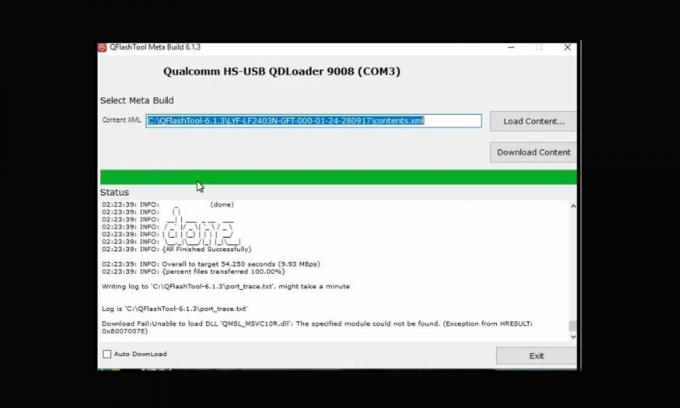
2. „Flash ROM“
Įrankis padeda įdiegti atsarginę programinę-aparatinę įrangą į „Qualcomm“ lustų rinkinį. Pirmiausia patikrinkite naujausią įrenginio modelio programinės įrangos failą ir įdiekite ROM. Toliau pasidalinsime diegimo vadovu.
3. Palaikomas „Qualcomm“ lustų rinkinys
Įrankis veikia tik „Windows“ platformoje ir „Qualcomm“ procesoriuose veikiančiuose įrenginiuose. Visi kiti lustų rinkinį įgalinantys įrenginiai neveiks.
4. Palaikykite XML failą
Jis palaiko .xml failą, pvz., Content.xml failą, kurį bus galima rasti atsargų programinės aparatinės įrangos faile.
Atsisiųskite „QFlash“ įrankį (visos versijos)
- QFlash_Tool_v9.1.6: parsisiųsti | Veidrodinė nuoroda
- „QFlash Tool“ v9.1.6: parsisiųsti
- „QFlash Tool“ v6.1.3: parsisiųsti
- „QFlash Tool v5.0.2“: parsisiųsti
Kaip naudotis „QFlash“ įrankiu
- Atsisiųskite ir įdiekite „Qualcomm USB“ tvarkykles į savo kompiuterį.
- Tada atsisiųskite ir ištraukite „QFlash Tool“ failą į savo kompiuterį.
- Atidarykite išgautą aplanką ir paleiskite „QFlashTool.exe“ savo kompiuteryje.
- Mirksinti sąsaja pasirodys dabar.
- Spustelėkite mygtuką Įkelti turinį ir ieškokite atsisiųstos programinės įrangos.
- Tada pasirinkite failą content.xml ir spustelėkite mygtuką Atidaryti.
- USB kabeliu prijunkite savo prietaisą prie kompiuterio ir įjunkite įrenginį atsisiuntimo režimu.
- Prijungus įrenginį, pamatysite pranešimą „Qualcomm HS-USB QDLoader 9008“ (COM18).
- Spustelėkite mygtuką Atsisiųsti turinį.
- Mirksėjimo procesas prasidės ir užtruks šiek tiek laiko. Taigi, prašau, būkite kantrūs.
- Kai mirksėjimo procesas bus sėkmingai baigtas, gausite pranešimą.
- Viskas. Atjunkite telefoną ir perkraukite iš sistemos.
- Mėgautis!
Svarbūs patarimai:
- Suderinamumas: Įrankis puikiai veikia „Windows XP“, „Windows Vista“, „Windows 7“, „Windows 8“, „Windows 8.1“ ir „Windows 10“ versijose (32 bitų ir 64 bitų).
- „Qualcomm“ USB tvarkyklė: Galite atsisiųsti „Qualcomm“ USB tvarkyklė kompiuteryje, jei ketinate ką nors mirksėti „Qualcomm“ lustų rinkinyje.
- Kreditas: „QFlash Tool“ sukuria ir platina „Qualcomm Incorporation“. Visas kreditas tenka „Qualcomm“ už naudojimąsi šiuo nemokamu įrankiu.
Tikimės, kad šis vadovas jums bus naudingas ir jūs sėkmingai atsisiuntėte arba įdiegėte „Stock ROM“ „Qualcomm“ lustų įrenginyje per „QFlash Tool“. Jei turite klausimų, komentuokite žemiau.



